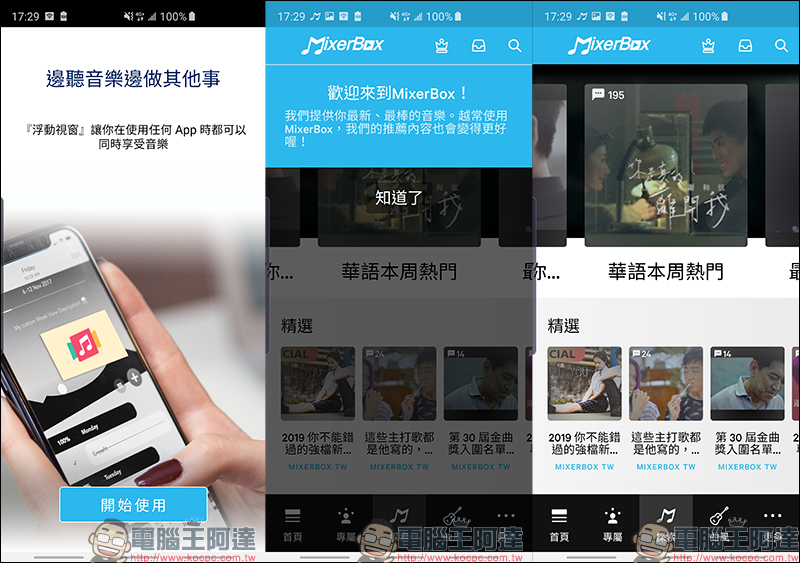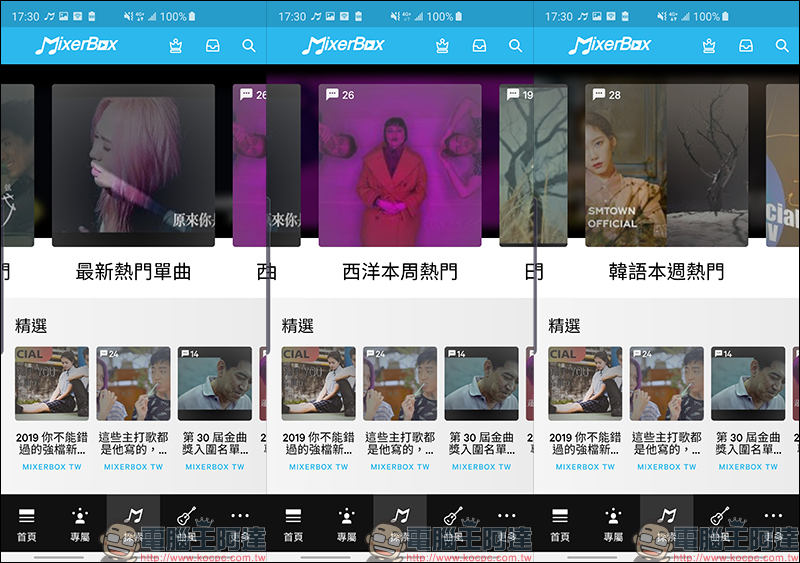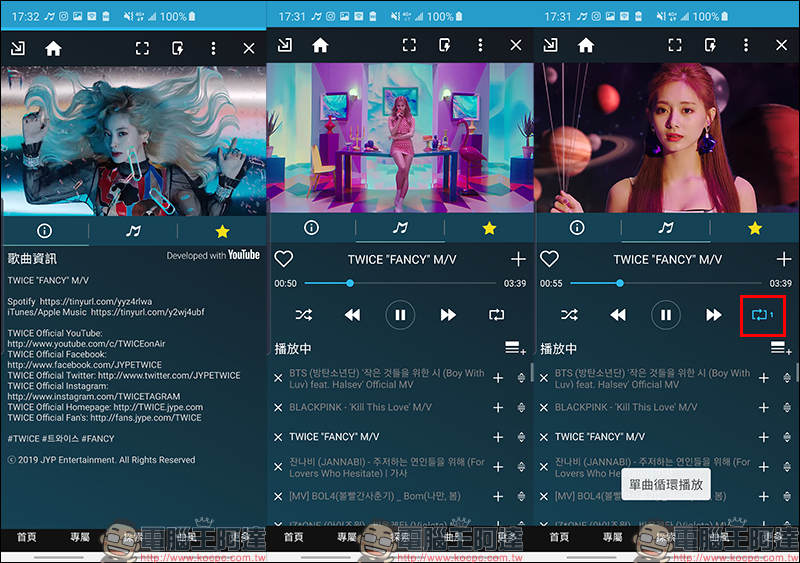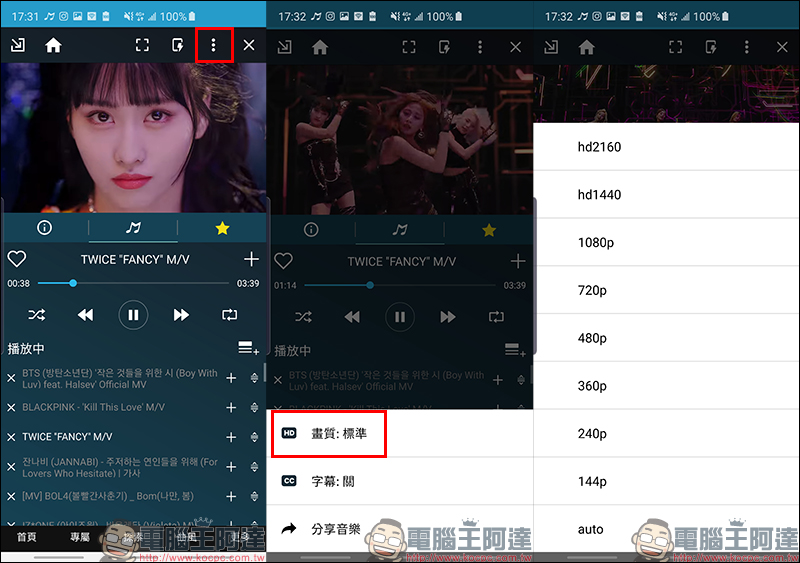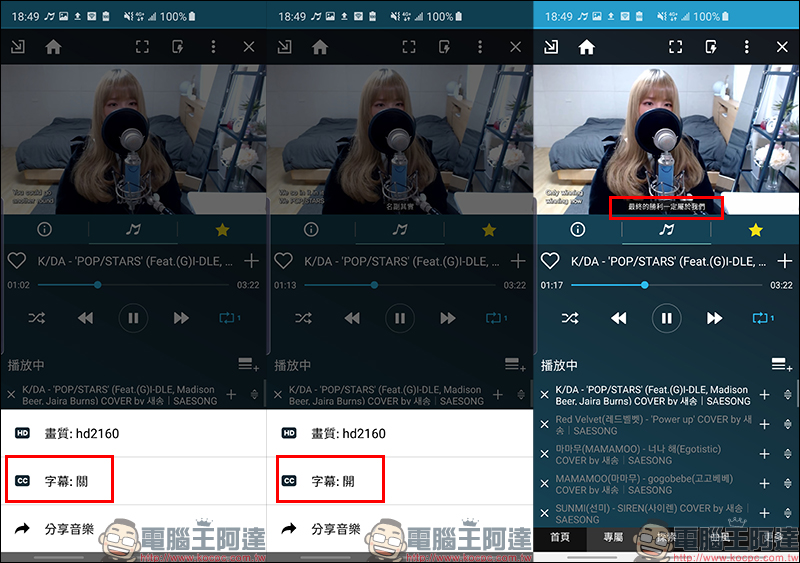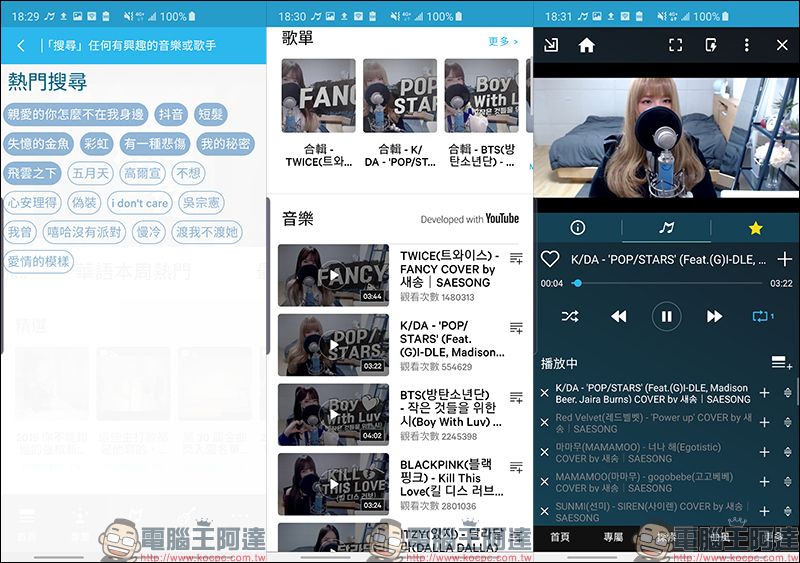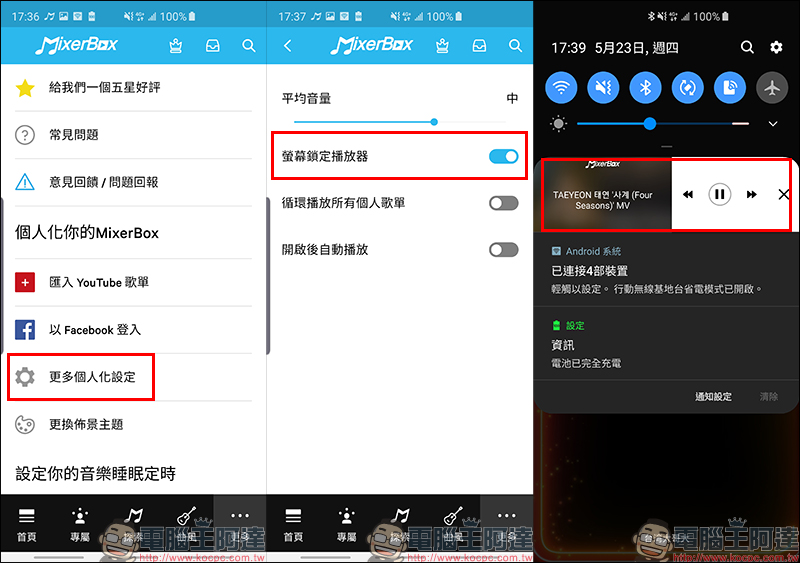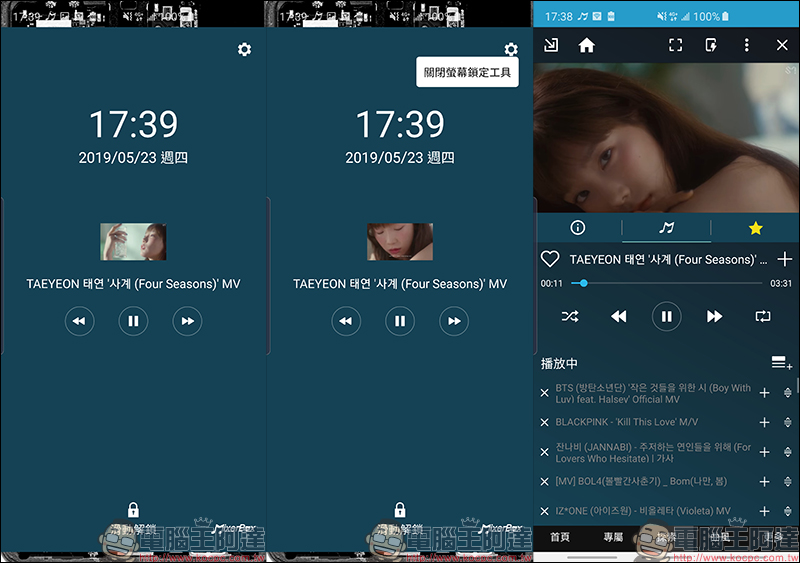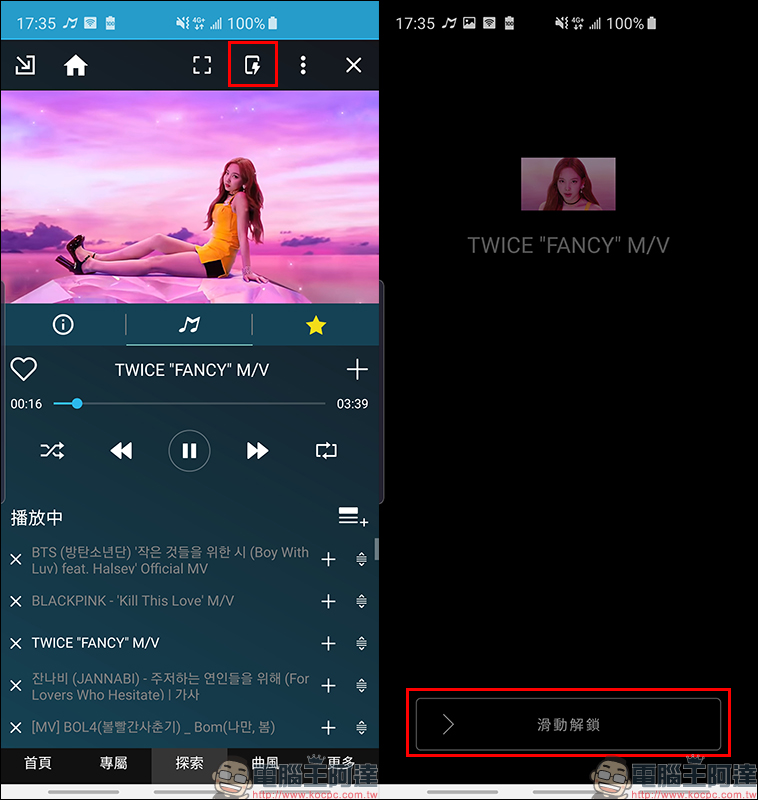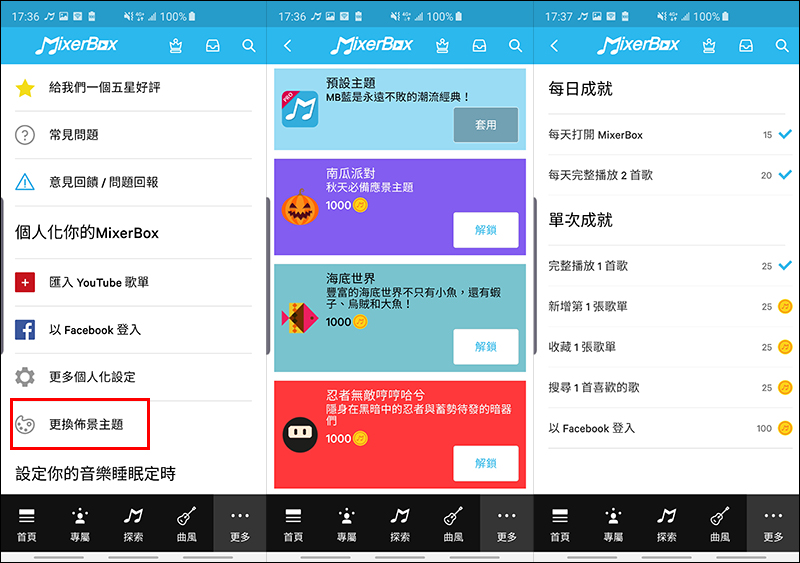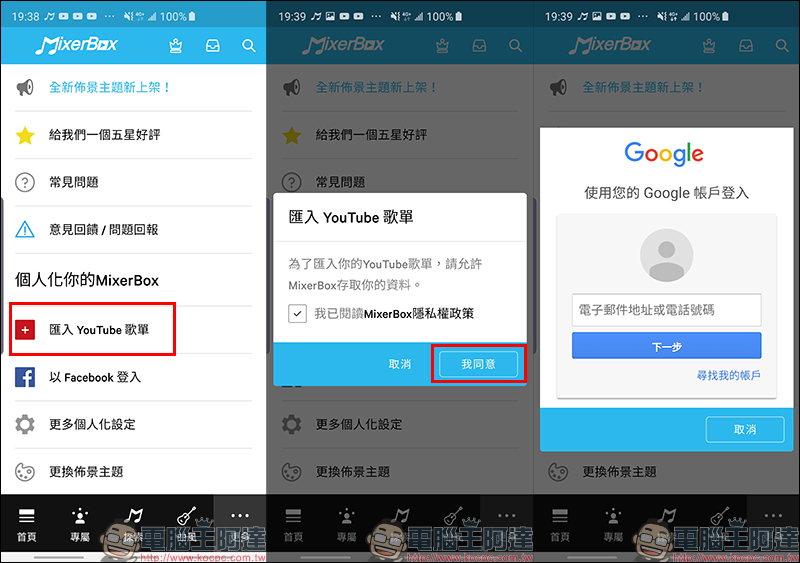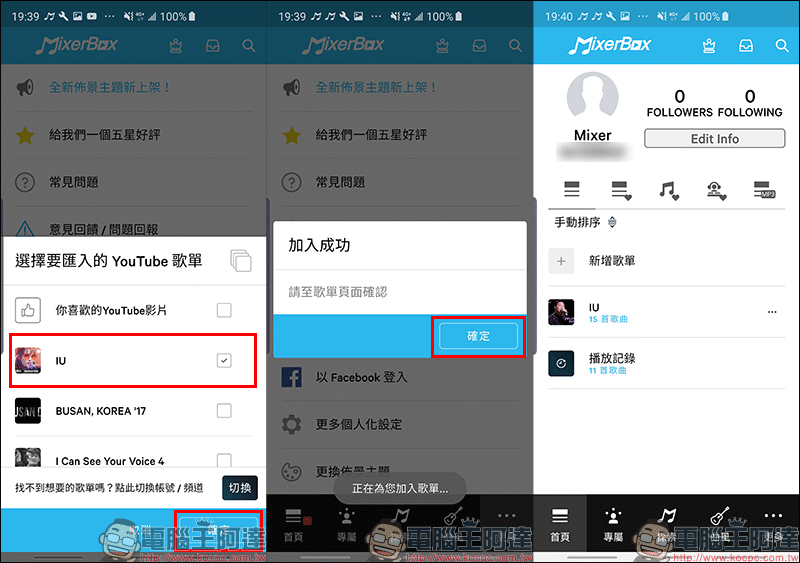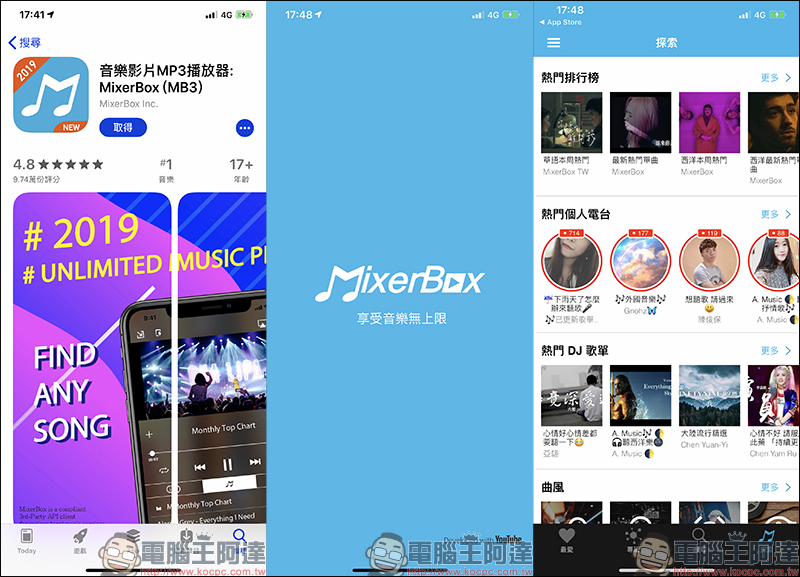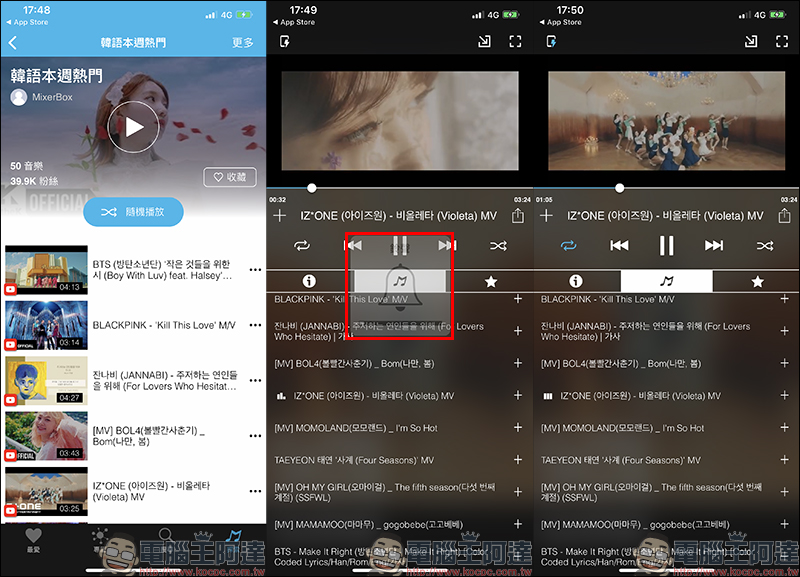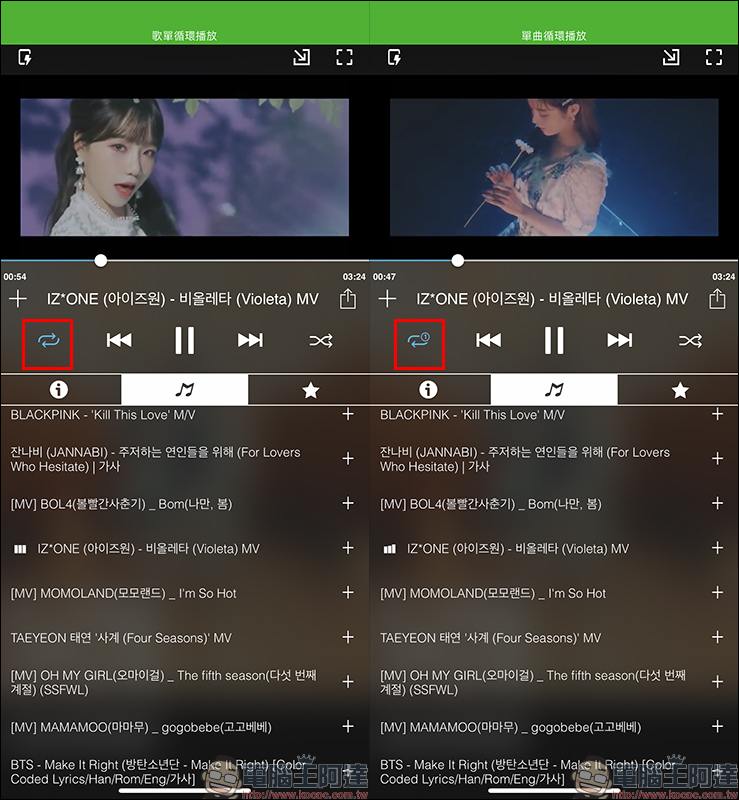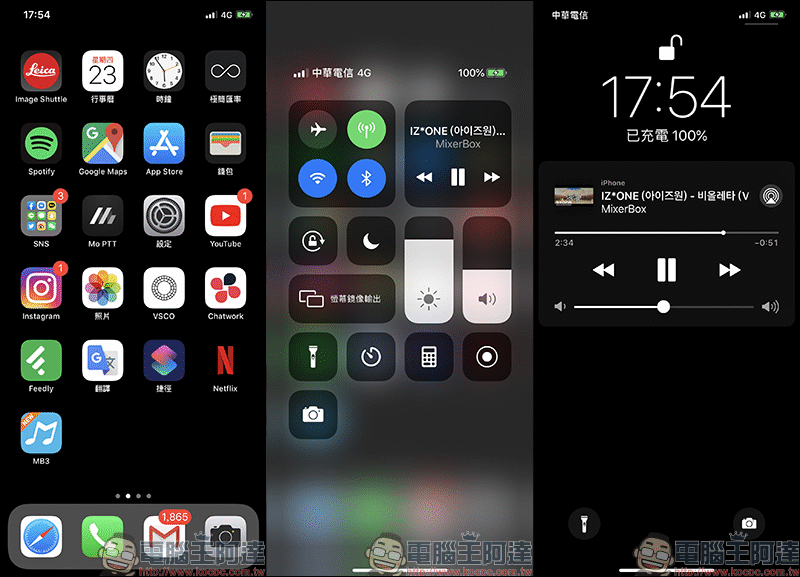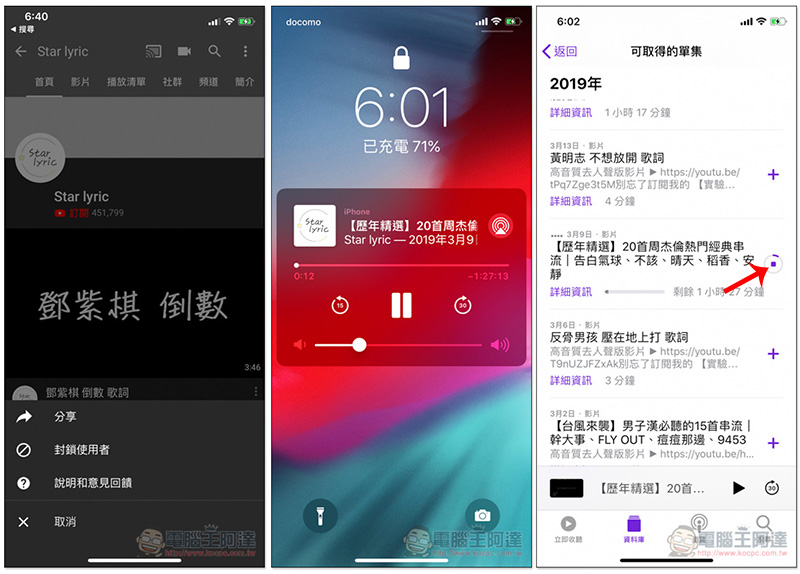除了透過 KKBOX 、 Spotify 這些線上串流音樂平台播放國內外音樂,對於想省錢聽音樂的使用者來說,相信或許都曾聽過一款「老牌」免費音樂播放 App「MixerBox」,過去我們也曾介紹過這款 App ,不過隨著版本更新和 App 的調整,這次再度為各位帶來 MixerBox 最新版的介紹。現在 MixerBox的全名為「 MixerBox (MB3) ,在 Android 和 iOS 雙系統皆有上架,所有音樂取自來自 YouTube 平台的影片做為音樂來源,同時支援 MV 播放、背景播放功能。

MixerBox (MB3) 免費音樂神器/免費音樂歌曲MV播放器 App (iOS/Android 雙平台適用)
MixerBox 是不少用戶相當常用的免費音樂播放器 App ,對於平時想免費聽音樂、同時觀看來自 YouTube 得精彩音樂 MV 使用者來說,相信對這款 App 已相當熟悉。由於經歷多次改版, App 的功能與背景播放的操作方式也略有變化,今天就再次為各位介紹 MixerBox 的最新版 App 「MixerBox (MB3)」這款 App 。首先我們會以 Android 版本介紹,文章後段也會針對 iOS 版本的功能差異另外介紹:
在 MixerBox 主頁面依照歌曲類型整理的豐富的熱門歌單和精選的音樂播放清單,讓不知道該聽哪首歌的用戶能省下找歌的時間,立即聆聽近期各類型熱門音樂:
MixerBox 的播放器介面整體來說操作非常直覺,在資訊欄也整理來自YouTube 影片資訊卡的內容。在播放清單功能狀態下播放,可自動進行音樂(和 MV)的輪播,使用者也能自行操作播放器的播放、暫停等功能,另外也支援單曲循環播放、歌單循環播放等便利功能:
過去有多款免費音樂播放器 App 同時兼具影片播放功能,不過往往要播放等同 YouTube 原始影片的高解析度就得另外付費內購才能享有這項進階功能,但在 MixerBox 用戶則提供 Android 用戶免費就能播放影片原始解析度,對於想不只是聽音樂、還想觀賞影片的用戶來說實在太棒啦!假如想觀看更高解析度的影片,只要點選畫面右上角的功能列按鈕,就能調整影片畫質。以 Twice Fancy 這首歌的 MV 官方就上傳 4K 高畫質的影片規格:
除了手動調整影片畫質,若影片有內嵌 CC 字幕,也可手動將字幕開啟:
要說到 MixerBox 和 KKBOX 、 Spotify 、 Apple Music 這些串流音樂平台最大的不同,不只是同時提供音樂、影片兩大娛樂需求,由於 MixerBoxe 的音源都來自 YouTube ,也因此搜尋功能可以找到在 YouTube 上不只是發片歌手的音樂,就連 YouTube 上的翻唱歌手的演唱作品都能輕鬆找到:
此外,用戶有時想邊聽音樂、看影片的同時與聊天、使用手機其他應用,當返回手機主畫面時會自動切換為迷你的浮動視窗繼續播放。這對於並非使用 Samsung Galaxy S10 等手機本來就內建分割視窗的機型用戶來說,能邊看影片邊玩手機是相當便利的小功能。假如想暫停音樂播放或關閉浮動視窗,只需將視窗向下滑動至關閉區域即可暫停播放:
至於背景播放功能,在 Android 版本得先前往設定頁面將「螢幕鎖定播放器」功能開啟,便可在背景狀態下持續播放音樂。不過此功能與大部分人所認知的「背景播放」其實有小小的差異,假如想同時聽音樂邊用手機,就不會感受到其不同之處。此功能和過去大家認知的背景播放功能差別在「當螢幕休眠狀態下會自動暫停播放,直到下次喚醒才會重啟」,必須保持螢幕喚醒狀態才能不間斷播放音樂:
若開啟「螢幕鎖定播放器」功能,當螢幕從休眠再次喚醒並解鎖,會先呈現螢幕螢幕鎖定畫面。此畫面為「螢幕鎖定工具」效果,在此畫面時螢幕將會保持開啟不休眠,也就不會有螢幕關閉就暫停播放的問題:
倘若擔心這樣的方式會讓手機耗電量大增,其實也能在播放器介面點選「省電模式」按鈕進入省電模式畫面。開啟此功能時畫面會調整為黑色底色,同時螢幕亮度會調整至最暗進一步達成省電效果。想關閉此模式只需滑動畫面下方的解鎖功能便可解除:
其他像是外觀方面的功能, MixerBox 不只有預設的經典主題,用戶也能透過解鎖每日成就儲存金幣,將金幣用來兌換其他佈景主題:
如果平時長期使用 YouTube 的用戶,也可將個人在 YouTube 的播放清單匯入到 MixerBox ,匯入前必須先同意隱私權政策並登入 Google 帳號:
登入後可選擇個人帳號內的 YouTube 播放清單匯入,匯入完成的播放清單會存在個人頁面的播放清單中,就不必每次找尋歌曲都得手動搜尋:
iOS 版本
除了 Android 版本,MixerBox (MB3)也提供 iOS 版本,功能大致相同一樣提供排行榜、歌單等功能。不過介面設計略有差異。這裡就以和 Android 版的差異進行簡單介紹:
首先在播放音樂時,假如 iPhone 靜音鍵為靜音狀態時 MixerBox 音樂會同時處於靜音狀態,此時可將其開啟便能正常播放音樂:
其他大部分播放器功能也略有不同,在 iOS 版本雖然可開啟全螢幕顯示播放影片,但解析度採為自動配置無法調整影片解析度。而播放器功能也支援歌單循環播放、單曲循環播放等功能。畫面左上角也有「省電模式」功能可開啟,便能迅速切換顯示模式節省播放所消耗的電力:
iOS 版本的 MixerBox 要使用背景播放音樂的方法不太一樣,若直接在 App 正在播放音樂直接關閉螢幕,將會無法啟動背景播放功能。必須播放狀態返回 iOS 主畫面,此時音樂會暫停播放。接著下拉控制選單、或當返回主畫面後,透過手動點選播放鍵開始播放,如此便能在背景環境下繼續播放 MixerBox 的音樂:
結語
整體來說, MixerBox 發展至現在的 MixerBoxe (MB3) 版本,從音樂歌單的整理、介面直覺好上手的介面、搜尋功能可查詢在 YouTube 的豐富影片,不只對於不想花費使用串流音樂平台、或想播放來自 YouTube 的翻唱歌手演唱的用戶來說相當好用,重點是免費就能聽音樂,難怪至今仍是相當熱門的音樂播放 App 呀!